Taption 自動上字幕工具+綿密的時間軸標記,自動化標出可能辨識錯誤區域
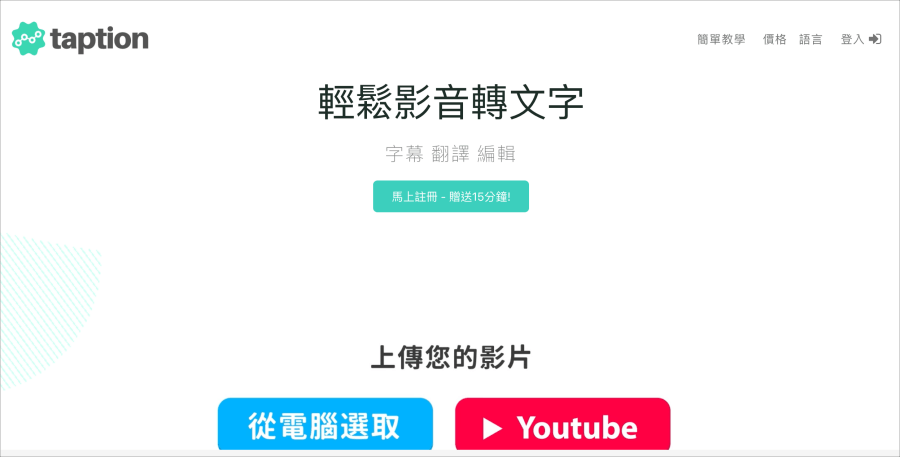 首先進入 Taption 官網後,可以透過點擊綠色按鈕來獲得「免費 15 分鐘」影片轉換(沒錯,不是免費工具)。
首先進入 Taption 官網後,可以透過點擊綠色按鈕來獲得「免費 15 分鐘」影片轉換(沒錯,不是免費工具)。 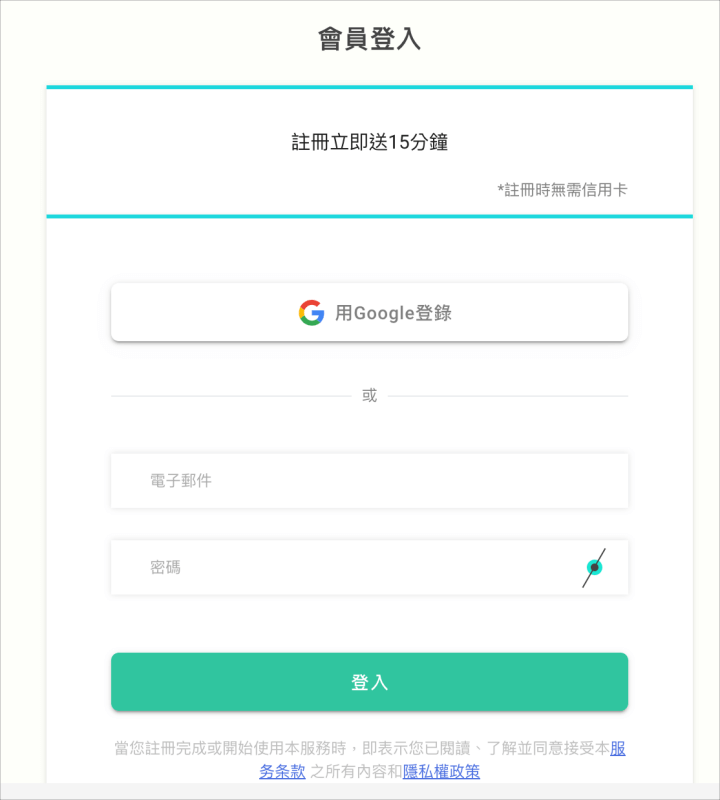 可透過 Google 一鍵快速登入。
可透過 Google 一鍵快速登入。 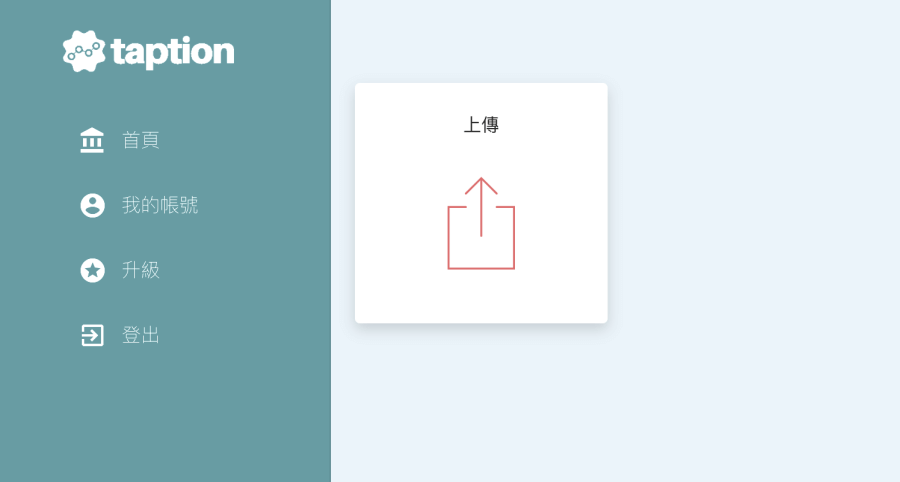 登入後就可以上傳影片囉,上傳影片方式有兩種,可以直接上傳電腦中影片,或是貼上 YouTube 影片網址匯入。
登入後就可以上傳影片囉,上傳影片方式有兩種,可以直接上傳電腦中影片,或是貼上 YouTube 影片網址匯入。 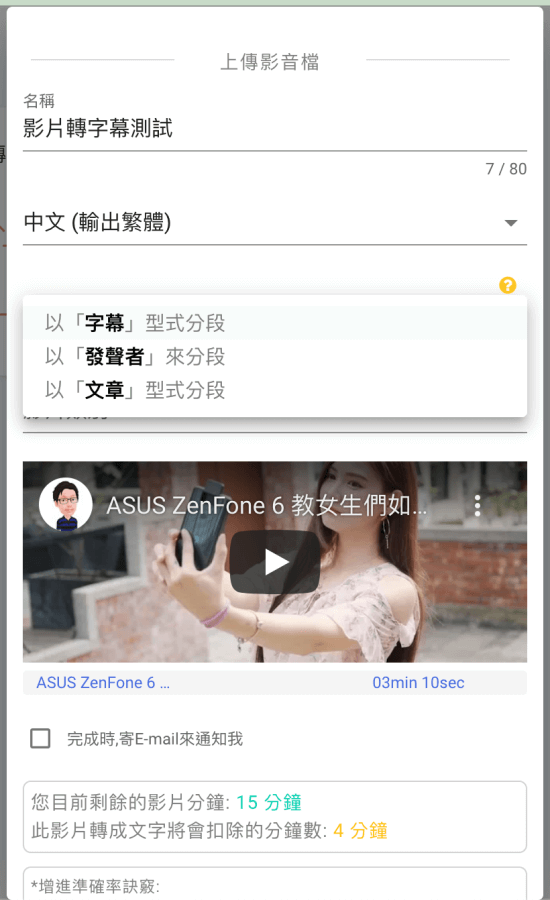 輸入影片名稱及主要語言後,很貼心的還可以選擇「字幕分段」方式,可透過字幕型式分段、發生者分段及文章型式分段。
輸入影片名稱及主要語言後,很貼心的還可以選擇「字幕分段」方式,可透過字幕型式分段、發生者分段及文章型式分段。 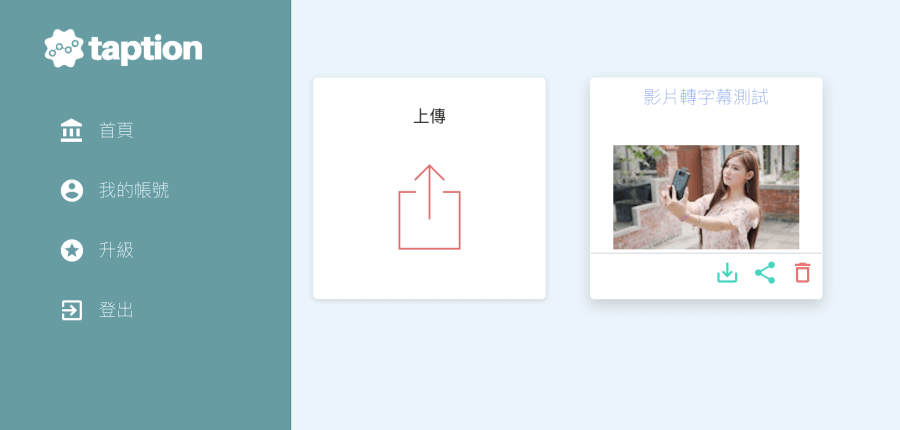 依照影片長度不同,字幕產生的時間也會不同,字幕辨識完畢後就可以在後台點擊進入編輯啦。
依照影片長度不同,字幕產生的時間也會不同,字幕辨識完畢後就可以在後台點擊進入編輯啦。 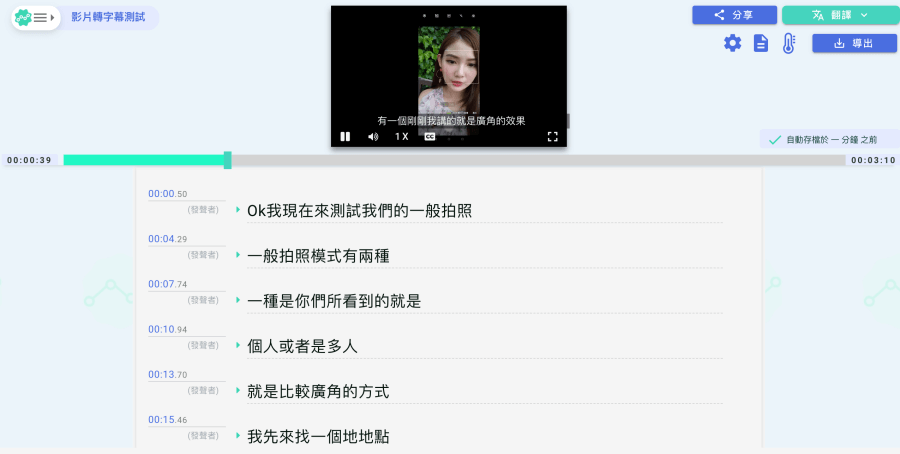 上圖是字幕編輯畫面,直接點擊字幕就會跳到對應的時間軸,直接在文字欄位輸入文字就可以進行編輯,設計非常直覺,而且會「即時儲存」編輯好的字幕,不怕突然一個當機就前功盡棄。
上圖是字幕編輯畫面,直接點擊字幕就會跳到對應的時間軸,直接在文字欄位輸入文字就可以進行編輯,設計非常直覺,而且會「即時儲存」編輯好的字幕,不怕突然一個當機就前功盡棄。 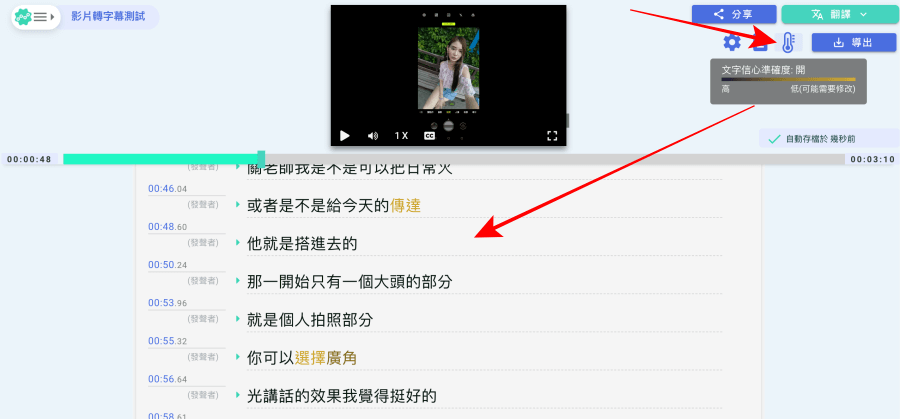 首段提到,我個人覺得最厲害的就是「文字信心」,一般透過字幕辨識工具後,還要人工校對,Taption 的文字信心功能,會將自己的辨識結果較沒信心的用顏色標記出來,人工校對時可以先從有顏色的地方開始校對,當然黑色文字部分也不一定百分之百正確,但的確能夠大大減輕人工校對所耗費的精力~正確率的部分算是相當高,不過若有中英夾雜的情形,就與市面上其他字幕辨識工具一樣,出現錯誤的機率就會偏高,但是可以理解目前技術上的限制就在這邊~或許這就是語音辨識還無法取代人類的地方。字幕編輯小技巧:1. 可直接對文字做修改,文字將自動同步影片對應時間
首段提到,我個人覺得最厲害的就是「文字信心」,一般透過字幕辨識工具後,還要人工校對,Taption 的文字信心功能,會將自己的辨識結果較沒信心的用顏色標記出來,人工校對時可以先從有顏色的地方開始校對,當然黑色文字部分也不一定百分之百正確,但的確能夠大大減輕人工校對所耗費的精力~正確率的部分算是相當高,不過若有中英夾雜的情形,就與市面上其他字幕辨識工具一樣,出現錯誤的機率就會偏高,但是可以理解目前技術上的限制就在這邊~或許這就是語音辨識還無法取代人類的地方。字幕編輯小技巧:1. 可直接對文字做修改,文字將自動同步影片對應時間2. 按「Enter」來分段
3. 按「發聲者」可以客製化此段的發聲者
4. 編輯相關設定可在上方「設置」做調整
5. 請使用Chrome瀏覽器來編輯(不支援Internet Explorer & FireFox)
6. 在文字上點兩下讓影片從此處撥放
7. 當選字詞並做更改時可使用『全部替換』和『個人AI辭典』
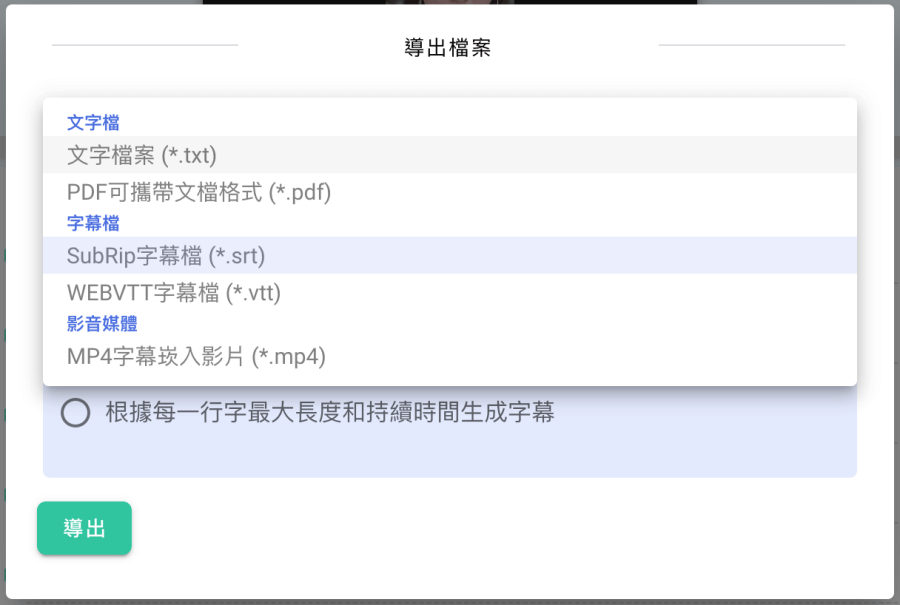 輸出字幕後,除了 srt 檔之外,還可以選擇 .txt、.pdf、.vtt 及 .mp4,最令我覺得驚喜的就是可直接輸出影片檔!
輸出字幕後,除了 srt 檔之外,還可以選擇 .txt、.pdf、.vtt 及 .mp4,最令我覺得驚喜的就是可直接輸出影片檔! 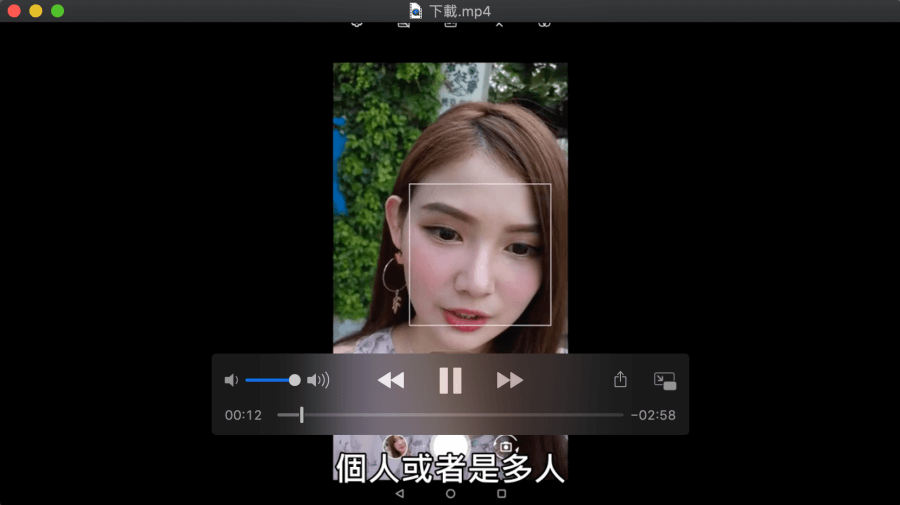 輸出後可以直接獲得帶有字幕(無矩形背景)的影片!這代表著在後製影片時,所有特效、剪接都完成後,最後一步上字幕在 Taption 上面處理完,就可以上架影片啦!
輸出後可以直接獲得帶有字幕(無矩形背景)的影片!這代表著在後製影片時,所有特效、剪接都完成後,最後一步上字幕在 Taption 上面處理完,就可以上架影片啦! 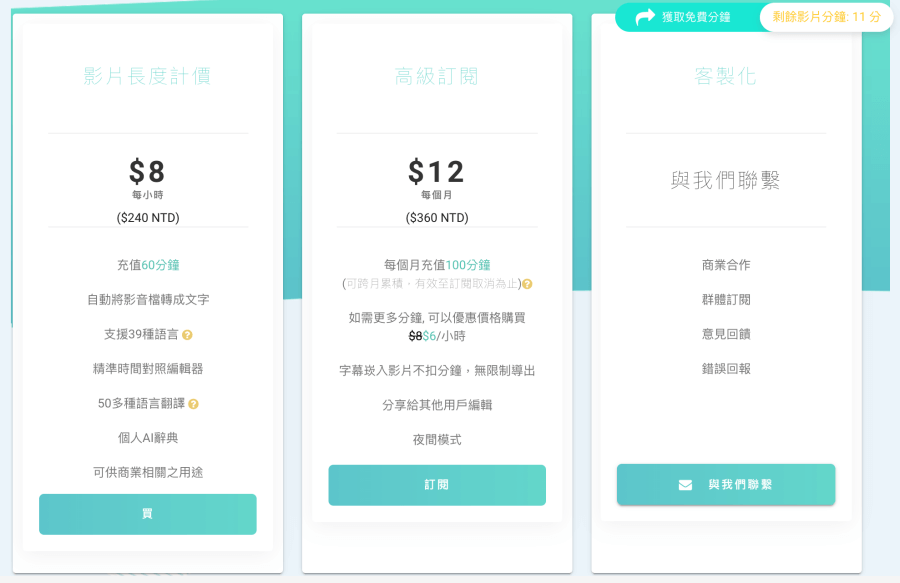 當然如此好用的服務不可能無償使用~上圖是小編在 Taption 找到的價格表,最低花費是轉換 60 分鐘的影片只要花 240 元台幣,我個人覺得相當划算~有需要的朋友可以用註冊送的免費 15 分鐘去試用看看唷,連結在下面趕快過去試試吧!傳送門:Taption 自動上字幕
當然如此好用的服務不可能無償使用~上圖是小編在 Taption 找到的價格表,最低花費是轉換 60 分鐘的影片只要花 240 元台幣,我個人覺得相當划算~有需要的朋友可以用註冊送的免費 15 分鐘去試用看看唷,連結在下面趕快過去試試吧!傳送門:Taption 自動上字幕

